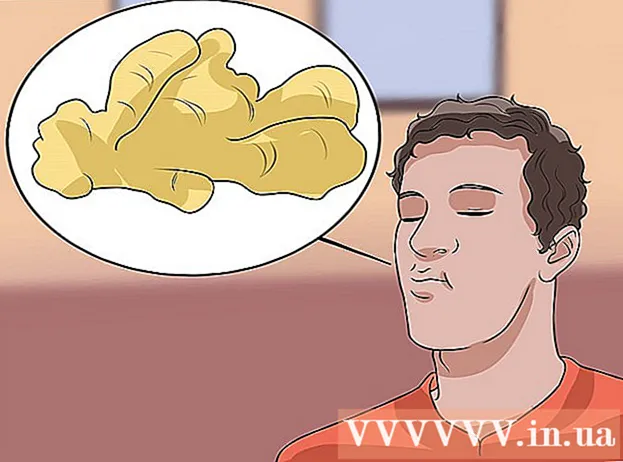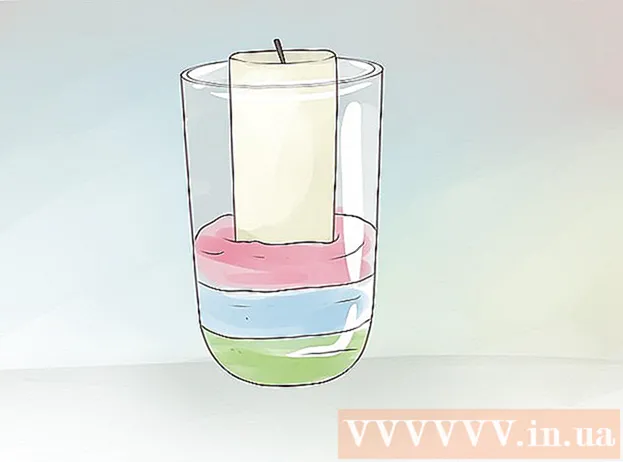Autor:
Peter Berry
Fecha De Creación:
13 Mes De Julio 2021
Fecha De Actualización:
1 Mes De Julio 2024

Contenido
Actualmente, la mayoría de los planes móviles vienen con datos móviles que generalmente se transmiten a través de la red móvil. Puede navegar por la web, descargar música, transmitir videos y hacer cosas que requieran una conexión a Internet. Los datos móviles se pueden activar y desactivar para evitar superar los límites mensuales.
Pasos
Abra la aplicación Configuración. Puede encontrar este elemento en el Panel de aplicaciones o en la pantalla de inicio. El icono se verá como un engranaje.
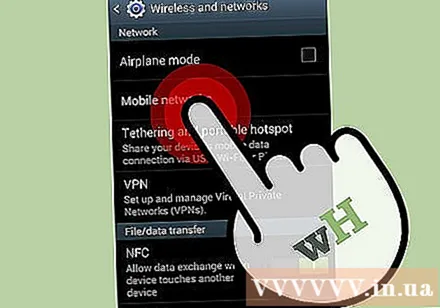
Haz clic en la opción "Uso de datos". Este elemento está en la parte superior del menú.- Las versiones anteriores de Android pueden tener la opción "Redes móviles".
Toca el control deslizante "Datos móviles". Esto cambiará los datos móviles a la posición ON. En versiones anteriores de Android, marque la casilla "Datos habilitados".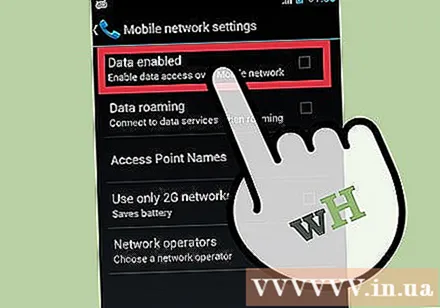
- Nota: El plan móvil admitirá datos móviles para activarlo. También necesitará una red celular para usar su conexión de datos móviles.
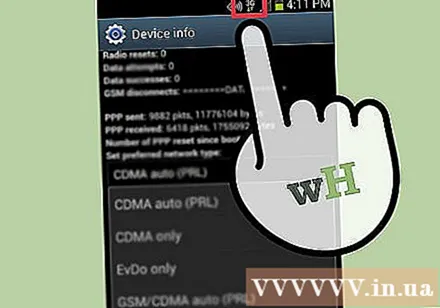
Verifique la conexión de datos. Junto a las torres de recepción de señal en la barra de notificaciones, puede ver la línea "3G" o "4G". Tenga en cuenta que no todos los dispositivos muestran esto cuando la conexión de datos está activada, por lo que la mejor manera de verificarlo es abrir un navegador web e intentar acceder a un sitio web. anuncio
Solucionar problemas
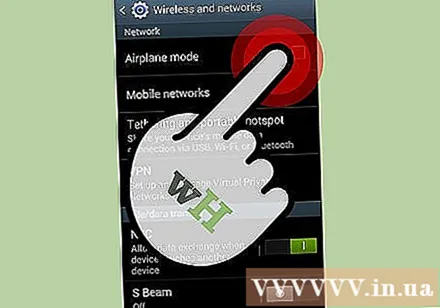
Asegúrese de que el modo avión esté desactivado. El modo avión apaga su conexión de datos móviles. Puede desactivar el Modo avión desde el menú Configuración o presionando y manteniendo presionado el botón de Encendido y presionando el botón Modo avión.
Verifique mientras esté en roaming. La mayoría de los dispositivos apagan los datos de forma predeterminada si está en roaming fuera de la cobertura de la red. Esto se debe a que los cargos por datos en itinerancia suelen ser mucho más costosos que los datos de su operador. Si necesita una conexión de datos mientras está en roaming, puede activarla.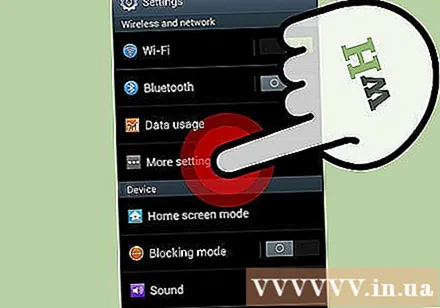
- Abra la aplicación Configuración y seleccione "Uso de datos".
- Presione el botón Menú (⋮) en la esquina superior derecha.
- Seleccione "Roaming de datos".
Asegúrese de no exceder el límite de datos del operador. Dependiendo de su plan móvil, tendrá un límite estricto de datos por ciclo de facturación. Si excede este límite, su conexión de datos móviles puede ajustarse o detenerse por completo.
- Puede rastrear su uso de datos móviles en el menú "Uso de datos", sin embargo, no se muestran los límites de su proveedor de servicios.
Reinicie el dispositivo si no se puede conectar la red de datos móviles. Si ha verificado todo pero aún no tiene una conexión de red de datos, un arranque rápido debería solucionar el problema. Asegúrese de que el dispositivo esté completamente apagado y luego reinícielo.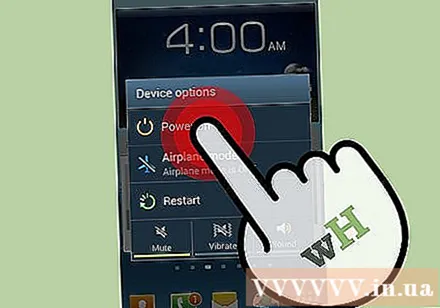
Comuníquese con el departamento de servicio al cliente de su operador para restablecer la configuración de APN. El dispositivo se conecta a Nombres de puntos de acceso (APN) cuando recibe una red de datos. Si estos APN han cambiado, no podrá conectarse a la red. Comuníquese con el departamento de servicio al cliente de su operador para el restablecimiento de APN apropiado.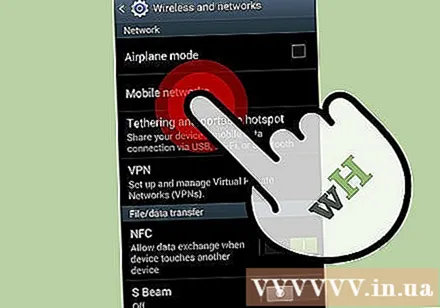
- Puede ajustar la configuración de APN abriendo la aplicación Configuración y seleccionando "Redes móviles", luego tocando "Nombres de puntos de acceso". En su teléfono anterior, la opción "Redes móviles" podría estar ubicada en "Más ..." en el menú Configuración.
Consejo
- Puede acceder a la sección "Uso de datos" desde la barra de notificaciones. Esto depende de su dispositivo y operador.